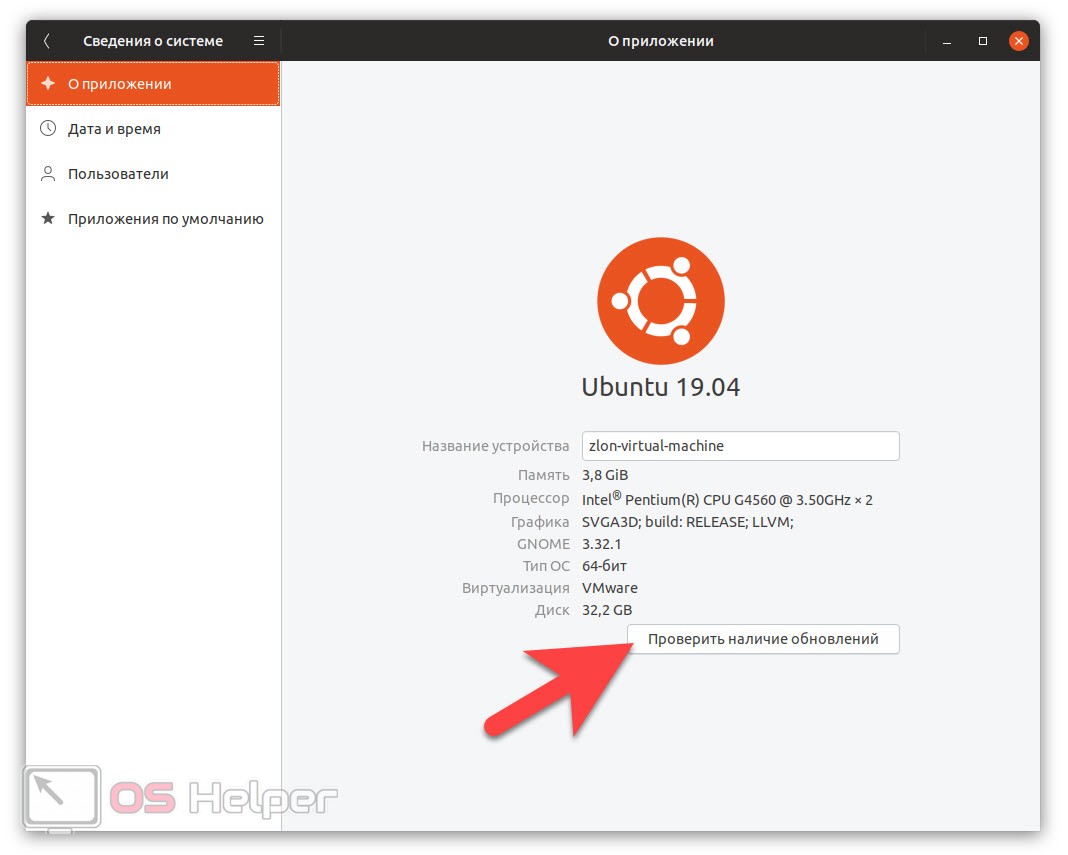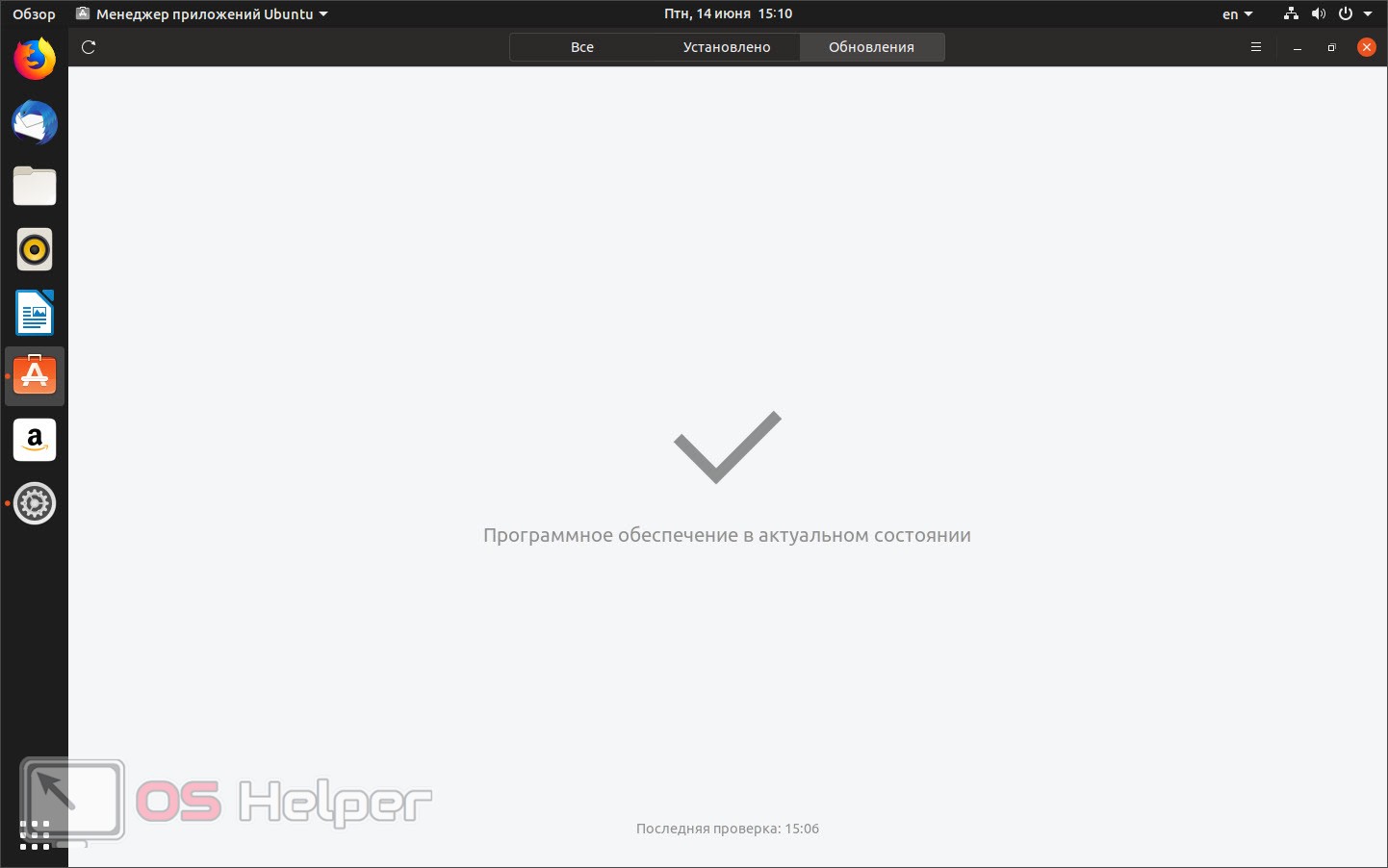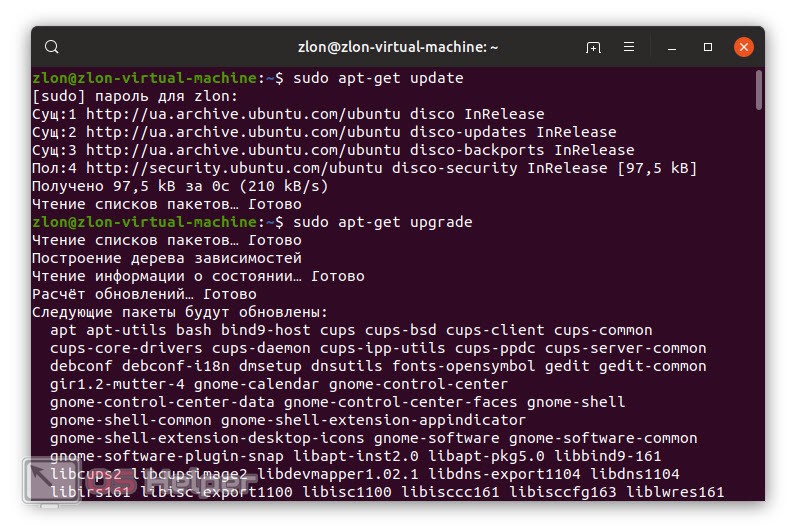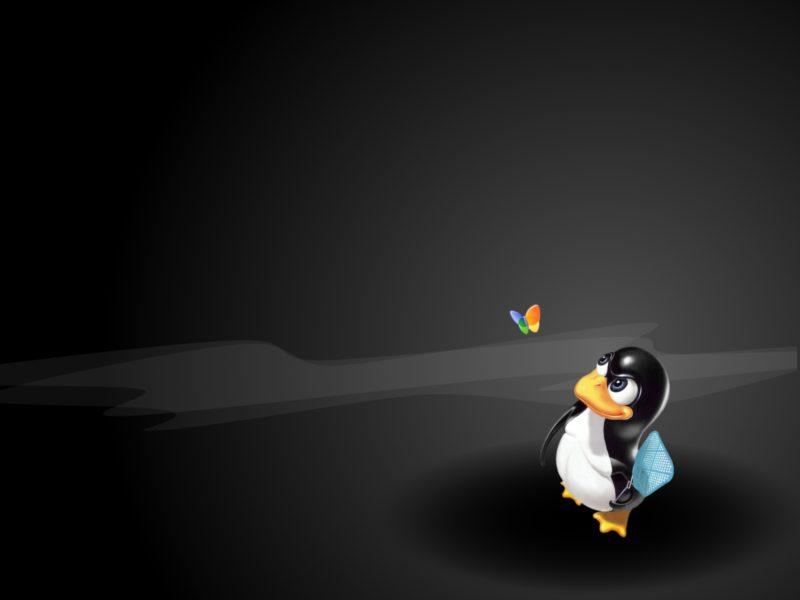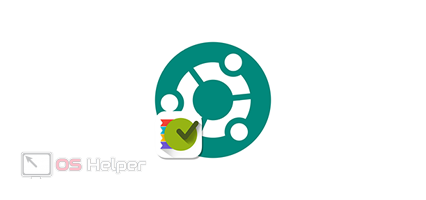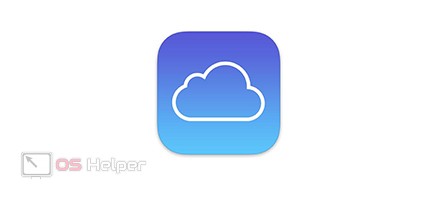Операционная система Ubuntu — это наиболее дружелюбный и приятный дистрибутив для пользователей, не сильно сведущих в Linux. Как известно, любая ОС, должна постоянно находиться в актуальном состоянии, то есть, получать обновления. Именно об этом и пойдет речь в нашей сегодняшней статье, скоро вы узнаете, как правильно обновить Ubuntu. Давайте сразу же, не откладывая, переходить прямо к делу.
Операционная система Ubuntu — это наиболее дружелюбный и приятный дистрибутив для пользователей, не сильно сведущих в Linux. Как известно, любая ОС, должна постоянно находиться в актуальном состоянии, то есть, получать обновления. Именно об этом и пойдет речь в нашей сегодняшней статье, скоро вы узнаете, как правильно обновить Ubuntu. Давайте сразу же, не откладывая, переходить прямо к делу.
Что дает обновление
Обновление — это замена устаревших файлов в операционной системе новыми. Рассмотрим несколько положительных особенностей установки последних версий программного обеспечения и операционной системы:
- Ваша безопасность будет всегда находиться на высочайшем уровне.
- Операционная система (в особенности Ubuntu) с новыми версиями получает ряд новых возможностей. В результате функционал ОС тоже улучшается.
- Быстродействие. С каждым новым патчем разработчики стремятся снизить системные требования операционной системы и улучшить ее скорость. В последней версии Ubuntu этот факт очень заметен.
- Устранение недочетов. С новыми версиями разработчики закрывают те проблемы, которые были обнаружены в процессе эксплуатации операционной системы пользователями. Проще говоря то, что раньше «глючило», «глючить» перестает.
Далее давайте переходить непосредственно к процессу обновления нашей Ubuntu.
Обновляем Linux Ubuntu
Мы рассмотрим два простых варианта, позволяющих реализовать поставленную перед нами задачу.
Через параметры системы
Итак, что же нужно сделать, чтобы обновить нашу Linux Ubuntu. На самом деле все в данной ОС происходит автоматически. Действия пользователя сводятся к нескольким простым шагам:
- Запускаем наш компьютер и дожидаемся полной загрузки операционной системы. Авторизуемся в системе при помощи своих логина и пароля.
- Запускаем параметры, предварительно нажав на иконку приложений, расположенную в нижнем левом углу.
[colonizator_col]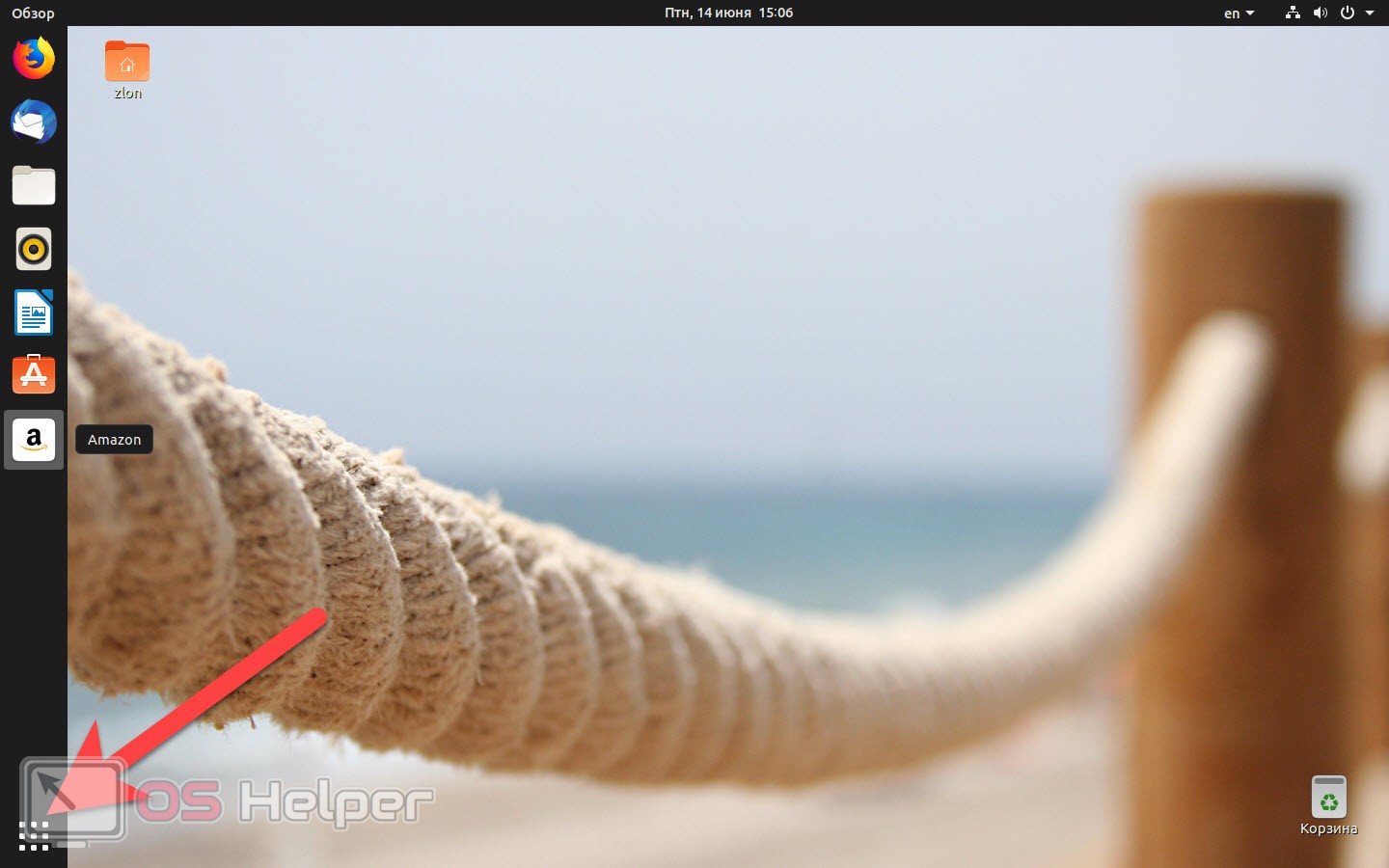 [/colonizator_col]
[/colonizator_col]
[colonizator_col]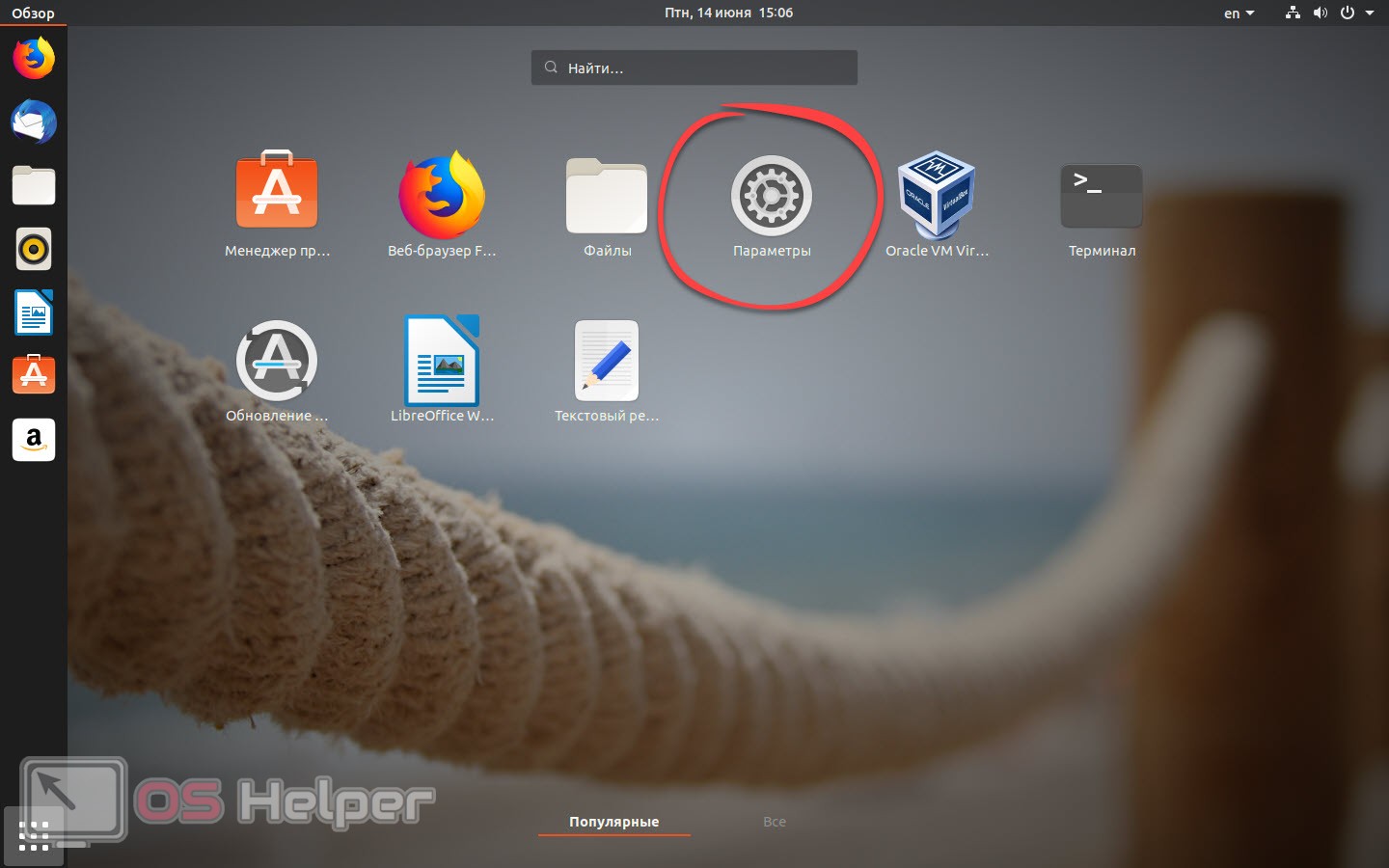 [/colonizator_col]
[/colonizator_col]
- Когда запустится окно с параметрами нашей операционной системы нам нужно в левом нижнем углу нажать вкладку «О системе» и уже в правой части окна кликнуть по кнопке проверки наличия обновлений.
- В результате запустится еще одно окно, которое начнет проверку наличия новых версий. Если обновления будут найдены, произойдет их автоматическая установка, однако, вам при этом потребуется ввести пользовательский пароль. Если же новых версий программного обеспечения и самой операционной системы нет, мы увидим то, что увидели на нашем компьютере.
Вот таким простым образом и происходит обновление операционной системы Linux Ubuntu.
При помощи терминала Linux
Существует еще один более хардкорный вариант проверить и установить обновления на операционную систему Ubuntu. Он предусматривает использование всем известного терминала. Не стоит сразу же пугаться — ничего сложного здесь нет, и никакая опасность вашу ОС подстерегать не будет. Просто делайте так, как это показываем мы:
- Запускаем терминал одновременно нажав сочетание клавиш [knopka]Ctrl[/knopka]+[knopka]Alt[/knopka] [knopka]T[/knopka] на клавиатуре.
- Когда окно командной строки откроется, вводим несколько простых команд и после каждой из них нажимаем [knopka]Enter [/knopka].
[k]sudo apt-get update[/k]
[k]sudo apt-get upgrde[/k]
[k]sudo apt-get update[/k]
При этом первая команда обновляет кэш нашего программного обеспечения, а вторая само ПО и систему. Примечательным оказался тот факт, что в нашем случае были найдены обновления ОС, а также произошла их корректная установка в автоматическом режиме. В то время как приложение «Параметры» не нашло новых версий Ubuntu. Отсюда вывод — предпочтительнее использовать все же терминал.
Видеоинструкция
Для тех из вас, кто не любит читать длинные пошаговые инструкции, либо просто хочет получить немного больше информации, мы подготовили также обучающее видео по теме.
Подводим итоги
Итак, теперь, когда вы знаете, как правильно обновлять операционную систему Linux Ubuntu, мы можем спокойно заканчивать свою подробную пошаговую инструкцию. Обновление любого программного обеспечения и самой операционной системы — это залог безопасности пользовательских данных. Помните об этом и своевременно устанавливайте последний апдейты.
Нам остается лишь напомнить, что если у вас останутся какие-то вопросы, смело задавайте их в комментариях. Мы максимально быстро прочтем сообщение каждого пользователя, обратившегося за помощью, и дадим исчерпывающий ответ, способный помочь в той или иной ситуации.